Регистрация на портале Госуслуги: простая пошаговая инструкция
Вниманию тех из вас, кто еще не зарегистрирован на портале gosuslugi.ru, предлагается максимально простая и краткая инструкция по регистрации. Инструкция сопровождается скрин-шотами.
Выбираем форму регистрации.
Сразу после нажатия кнопки «Регистрация» пользователю открывается интерфейс, предлагающий выбрать форму регистрации. Как мы видим, государственные услуги доступны как российским, так и иностранным гражданам. Помимо этого, существуют услуги для юридических лиц. В нашем примере выберем регистрацию для граждан РФ (как наиболее востребованную).
Для регистрации, вам будет необходима не только почта, но и СНИЛС (страховой номер индивидуального лицевого счета), паспорт и телефон.
СНИЛС (страховой номер индивидуального лицевого счета) обычно выдается гражданам и РФ на первом месте работы (в высшем учебном заведении).
Сразу после нажатия кнопки «Регистрация» пользователю открывается интерфейс, предлагающий выбрать форму регистрации. Как мы видим, государственные услуги доступны как российским, так и иностранным гражданам. Помимо этого, существуют услуги для юридических лиц. В нашем примере выберем регистрацию для граждан РФ (как наиболее востребованную).
Для регистрации, вам будет необходима не только почта, но и СНИЛС (страховой номер индивидуального лицевого счета), паспорт и телефон.
СНИЛС (страховой номер индивидуального лицевого счета) обычно выдается гражданам и РФ на первом месте работы (в высшем учебном заведении).
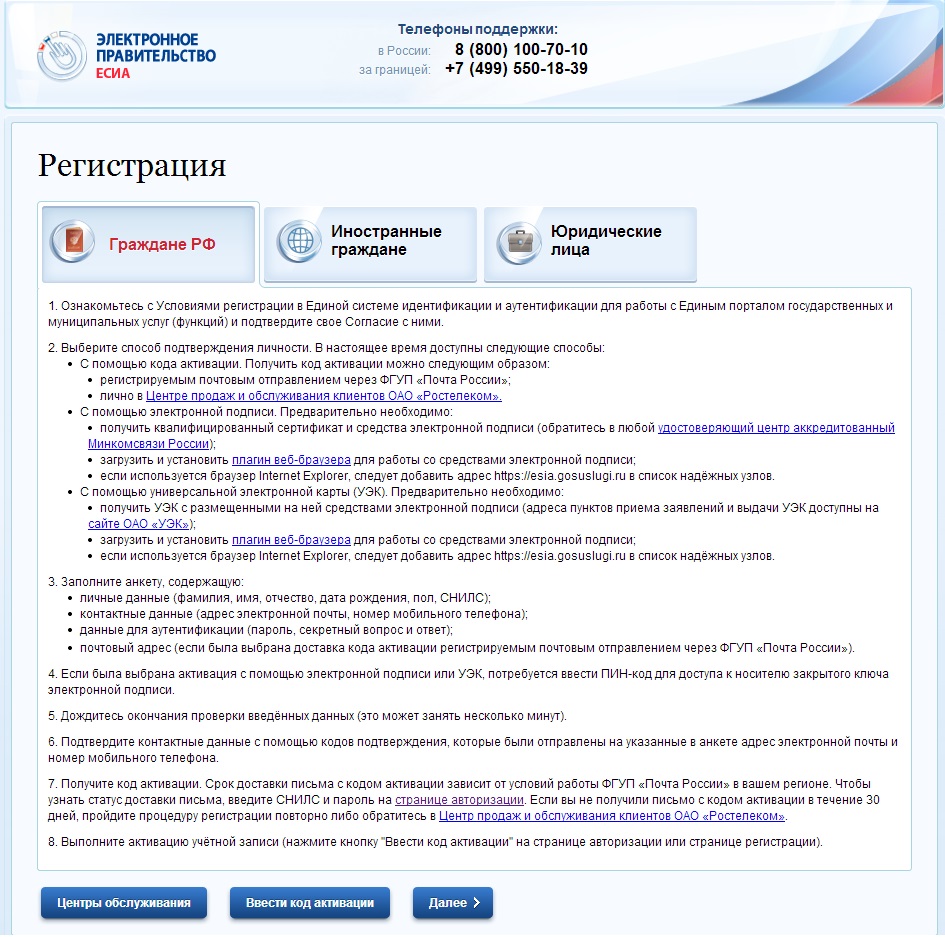
Знакомимся с условиями пользования портала (текст):

Выбираем способ подтверждения своей личности.
Вы это делаете ОДИН РАЗ. Далее Вы просто используете свой аккаунт на портале gosuslugi.ru.
Вы можете получить код активации, а можете использовать электронную подпись. Так как электронной подписью пользуется не такое большой количество человек, рассмотрим в нашем примере получение кода активации.
Получить его можно также двумя способами: по почте или самостоятельно, заехав в один из центров обслуживания Ростелекома.
Самому приехать быстрее, но только в том случае, если в Вашем городе есть подобный центр обслуживания.
Вы это делаете ОДИН РАЗ. Далее Вы просто используете свой аккаунт на портале gosuslugi.ru.
Вы можете получить код активации, а можете использовать электронную подпись. Так как электронной подписью пользуется не такое большой количество человек, рассмотрим в нашем примере получение кода активации.
Получить его можно также двумя способами: по почте или самостоятельно, заехав в один из центров обслуживания Ростелекома.
Самому приехать быстрее, но только в том случае, если в Вашем городе есть подобный центр обслуживания.

Далее — вводим свои данные.
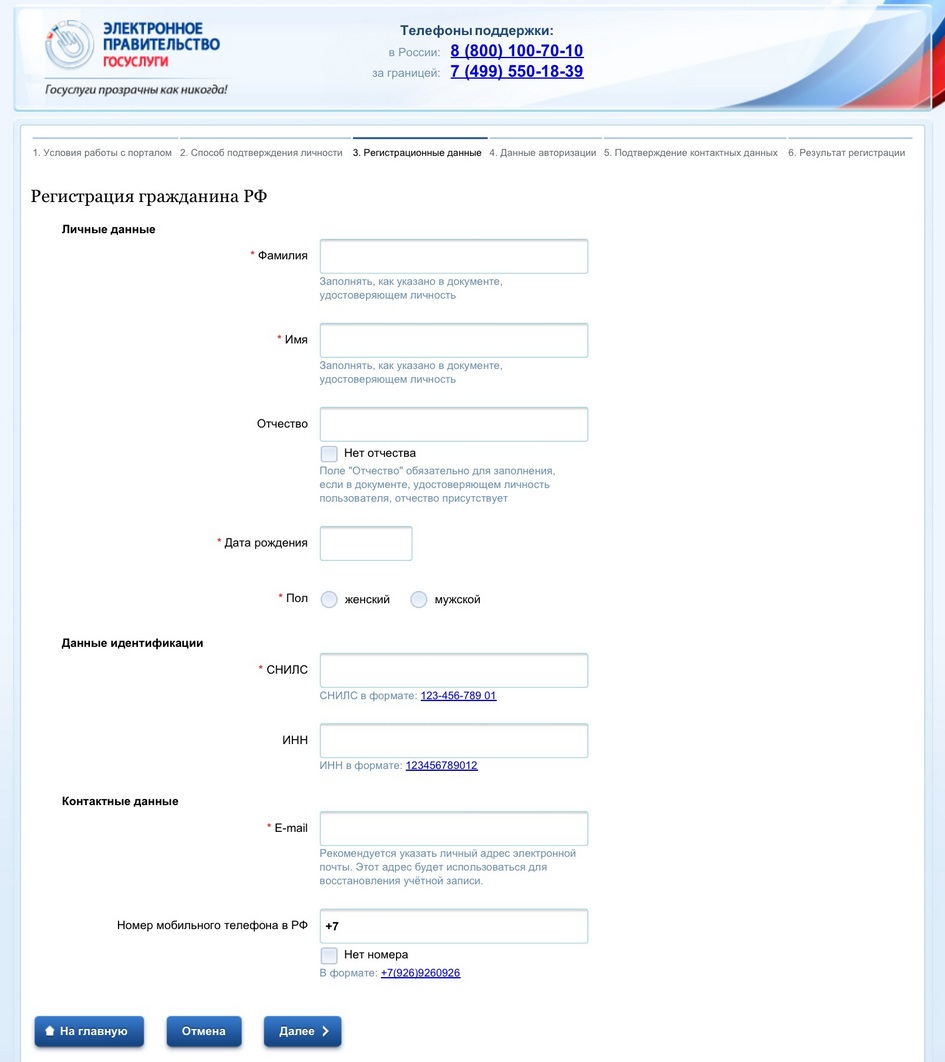
Далее нужно придумать пароль, а также выбрать контрольный вопрос и ответ на него (он нужен для восстановления пароля, в случаи его утери):
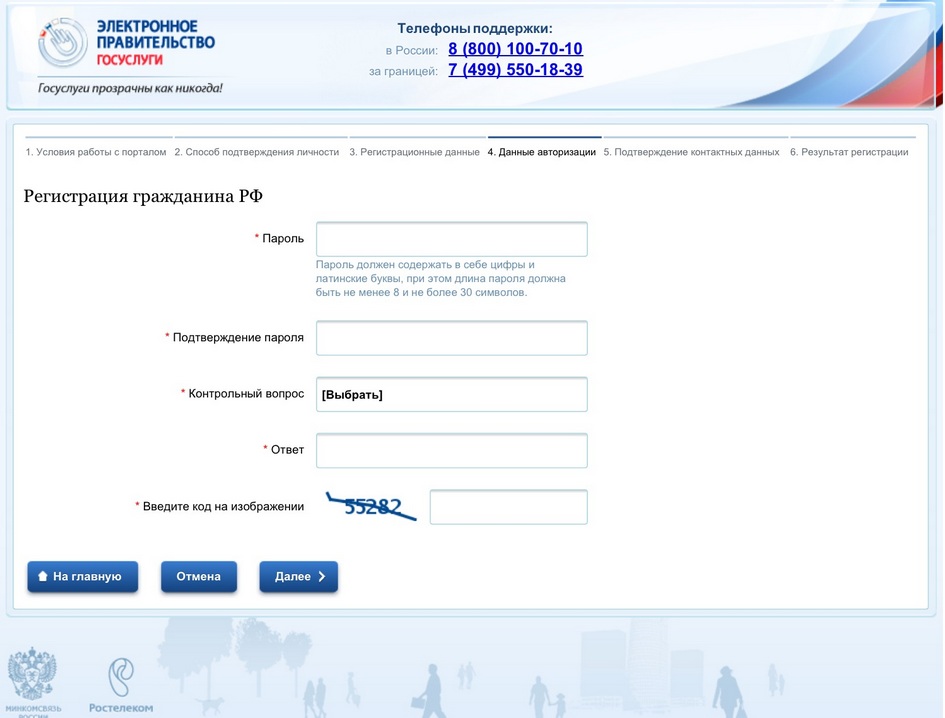
За это время Вы уже должны получить на почту и телефон коды подтверждения email и номера телефона. Вводим их.
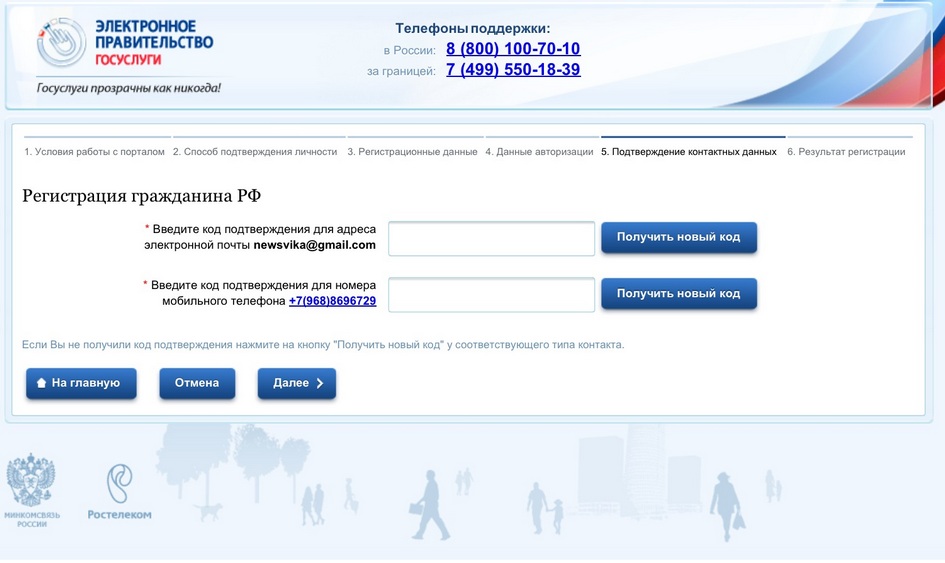
Нажимаем «Далее» и — поздравляем! — Вы подали заявку на регистрацию. Как видите, это всего лишь несколько несложных шагов.

Осталось заехать в центр поддержки Ростелекома и получить код активации (в том случае, если Вы выбрали такой вариант получения кода). Если Вы выбрали вариант получения кода по почте, Вам придется подождать до 2-х недель.
Получив код, скачивайте приложение, либо просто пользуйтесь сайтом.
Получив код, скачивайте приложение, либо просто пользуйтесь сайтом.
По материалам сайта http://habrahabr.ru/





